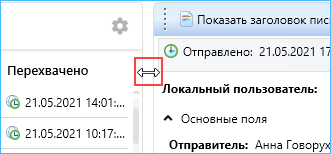Настройки отображения
Отображение области просмотра в различных модулях Консоли пользователя можно изменить по желанию пользователя.
Открепление области просмотра
Открепление области просмотра видоизменяет ее в независимое окно. Это позволяет:
- Переместить ее в удобное место на экране;
- Развернуть на весь экран.

Для открепления области используйте один из следующих способов:
- Щелкните правой кнопкой мыши по маркеру перетаскивания и в открывшемся меню выберите Открепить.
- Дважды щелкните по маркеру перетаскивания.
- Наведите указатель мыши на маркер перетаскивания и перетащите область в нужное место, удерживая левую кнопку мыши. Область просмотра открепится.
После открепления области просмотра перетащите ее в нужное место. Также вы можете изменять ее границы.
Для того, чтобы развернуть открепленную область просмотра на все окно, дважды щелкните по маркеру перетаскивания. Повторный двойной щелчок свернет область просмотра.
Для прикрепления области просмотра, щелкните правой кнопкой мыши по маркеру перетаскивания и в раскрывшемся меню выберите Прикрепить. Область просмотра прикрепится к тому краю окна, от которого была откреплена.
Прикрепление области просмотра у границы окна
Область просмотра может быть перемещена и закреплена у любой из границ окна Консоли пользователя.
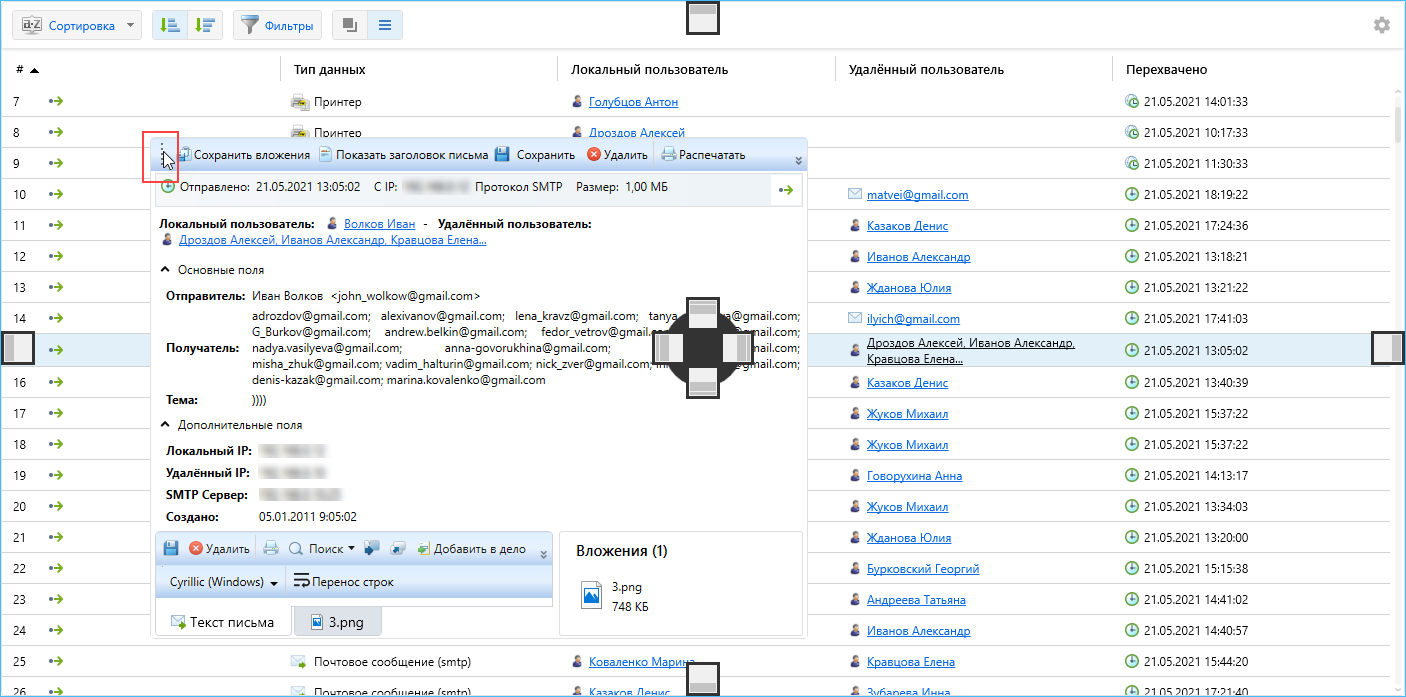
Наведите указатель мыши на маркер перетаскивания и перетяните на одну из отобразившихся иконок закрепления у границы или в центре окна.
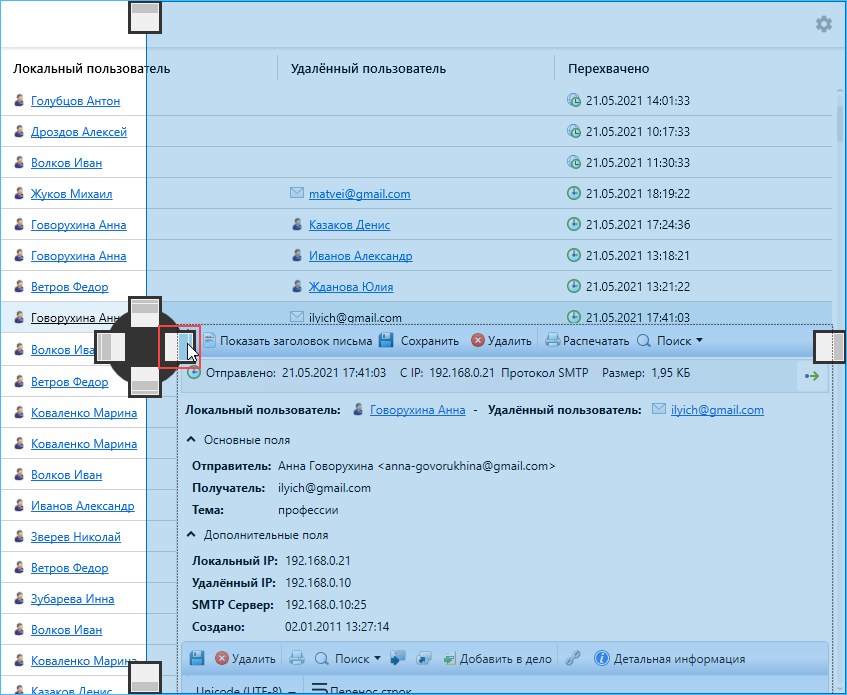
Область просмотра прикрепится к указанному краю окна.
Изменение границы между областями
Вы можете изменить размер области просмотра: наведите указатель мыши на визуальную границу области, а после изменения указателя мыши на горизонтальные стрелки зажмите левую кнопку мыши и перетащите границу влево или вправо.